WIM eller Windows-bild är ett filbaserat diskavbildningsformat som utvecklades av Microsoft för att distribuera Windows. För att förstå det bättre är ISO eller VHD sektorbaserade format, medan WIM är ett filbaserat format för en disk. Om du implementerar många WIM-filer på flera datorer, och vissa av dem misslyckas, här är hur man massklassificerar eller kasserar misslyckade WIM.
Anledningen till att WIM är användbart är att dess maskinvaruoberoende, du kan göra dem startbara med WIMBoot. Eftersom Windows bootloader stöder start av Windows från en WIM-fil blir det lättare att distribuera.
Hur man avmonterar eller kasserar ett misslyckat WIM
Det finns tre sätt att demontera eller kassera misslyckade WIM-filer i bulk i ett Windows-system:
- Metod för PowerShell-registerväg
- Använda Demontera-WindowsImage-metoden
- Windows PowerShell 7 Parallellmetod
Du kan använda någon av dessa metoder, men den sista fungerar bara med PowerShell 7.
1] Powershell Registry path-metod
Adam Gross, en Microsoft MVP, publicerade den här metoden. Du kan använda den här metoden för att hitta platsen för alla monterade bilder, extrahera bortkastningsstatus och sedan demontera var och en av dem.
Get-ChildItem -Path "HKLM: \ SOFTWARE \ Microsoft \ WIMMount \ Mounted Images" | Get-ItemProperty | Välj -ExpandProperty "Mount Path" | ForEach-Object Dismount-WindowsImage -Path $ _-Discard
Detta kommer emellertid att ta bort misslyckade WIM-filer en efter en i följd och tar cirka 25 sekunder vardera.
2] Demontera-WindowsImage-metoden
Det är ett PowerShell-kommando som kan användas för att kassera eller spara ändringar i en Windows-avbildning och sedan demontera den. Så det handlar inte bara om misslyckade utan fungerar också för alla. Det bästa är att det kan spara staten om du planerar att avmontera ett WIM tillfälligt.
Att kasta och demontera
Demontera-WindowsImage-Path[-Kassera] [-LogPath ] [-ScratchDirectory ] [-LogLevel ] [ ]
För att spara och demontera
Demontera-WindowsImage-Path[-Spara] [-CheckIntegrity] [-Lägg till] [-LogPath ] [-ScratchDirectory ] [-LogLevel ] [ ]
Exempel på kommando
Demontera-WindowsImage -Path "c: \ offline" -Kassera
- Väg: anger platsen för den monterade Windows-avbildningen.
- Bifoga: Plats för en befintlig .wim-fil för att lägga till Windows-avbildningen när du demonterar den istället för att skriva över den befintliga bilden.
- Kontrollera integritet parametern upptäcker och spårar .wim fil korruption.
Så det sista kommandot kommer nu att se ut (tack Manel) -
Get-WindowsImage -Mounted | ForEach Measure-Command Dismount-WindowsImage -Discard -Path $ _.Väg
3] Bulkdemontering kasserade misslyckade WIM: er med Windows PowerShell 7 Parallel-metod
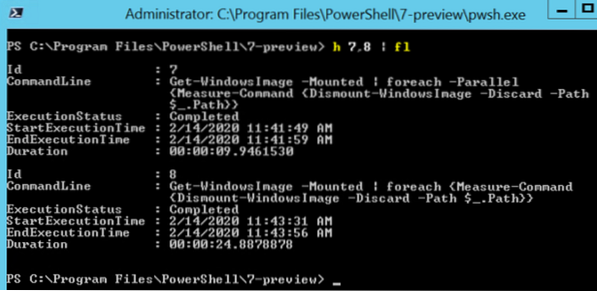
Den är tillgänglig i förhandsgranskning och kommer att finnas tillgänglig med PowerShell 7. Enligt Merlin avmonterade denna nya metod tre bilder på knappt 10 sekunder istället för nästan 25 sekunder när den kördes i sekvens.
Get-WindowsImage -Mounted | foreach -Parallel Measure-Command Dismount-WindowsImage -Discard -Path $ _.Väg
Det här är några av de bästa metoderna du kan använda för att massmontera eller slänga misslyckade WIM på en gång.
Medan avmontering tar man inte mycket tid, men det kan vara enormt för Enterprise-distribution. Parallellomkopplaren kommer att bli en livräddare för många, eftersom den är femtio procent snabbare jämfört med den sekventiella metoden.
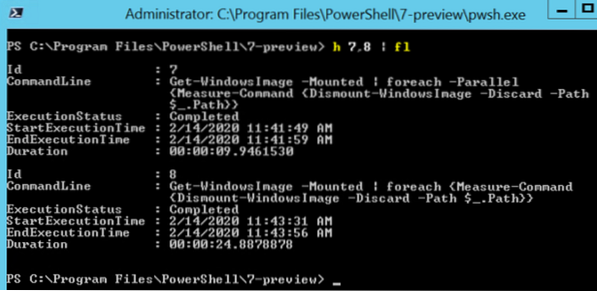
 Phenquestions
Phenquestions

